WELCOME TO EZLASSO.COM
Website chia sẽ những thông tin về thủ thuật máy tính, công nghệ.
Nếu bạn có thắc mắc về máy tính - công nghệ hãy tìm trên google theo cú pháp: Từ Khoá + Ez Lasso
[Xem lịch sử chỉnh sửa trên Google Sheet]Trong quá trình làm việc trên Google Sheet bạn vô tính chỉnh sửa một vài ô hoặc ai đó chính sửa vài ô. Bạn không biết ô nào thay đổi ai thay đổi vậy hãy cùng Ez lasso Xem lịch sử chỉnh sửa trên Google Sheet nhanh chong mà ai cũng có thể sử dụng được nhé. Với tính năng này có giúp bạn khôi phục và phát hiện vị trí đã bị sửa đổi không?
Xem lịch sử chỉnh sửa trên Google Sheet là gì?
Google Sheet là một trong những công cụ được phát triển bởi Google và được đông đảo người sử dụng với tính năng nhiều người có thể View và chỉnh sửa cùng 1 lúc trên một File.
Đó cũng là lý do làm cho người quản trị hay bất cứ bạn nào không biết đã bị thay đổi như thế nào? Hiểu được Google Sheet đã ra tính năng xem lịch sử chỉnh sửa trên Google Sheet giúp người dùng có thể xem lại và khôi phục lại.
Với tính năng xem lại lịch sử trên Google Sheet bạn có thể kiểm tra được nội dung thay đổi là gì? những ô nào đã được thay đổi ở đâu? Và thời gian thay đổi là lúc nào? Để thực hiện tính năng này bạn hãy xem tiếp mục sau nhé.
Hướng dẫn cách xem lịch sử chính sửa trên Google Sheet
Với tính năng xem lịch sử chỉnh sửa trên Google Sheet bạn có thể sử dụng kèm theo các tính năng nhỏ của nó như khôi phục, đặt tên cho một phiên bản lịch sử để giúp người dùng có thể đánh dấu vị trí thay đổi.
Cách xem lịch sửa lịch sử chỉnh sửa trên Google Sheet
Bước 1: Bạn hãy truy cập vào bảng tính mà bạn cần xem lại lịch sử chỉnh sửa trên Google Sheet. Lúc này bạn có 3 cách để sử dụng tính năng này
Cách 1: Bạn hãy chọn mục Tệp (thanh công cụ) => Chọn Lịch sử phiên bản => Chọn Xem lịch sử phiên bản
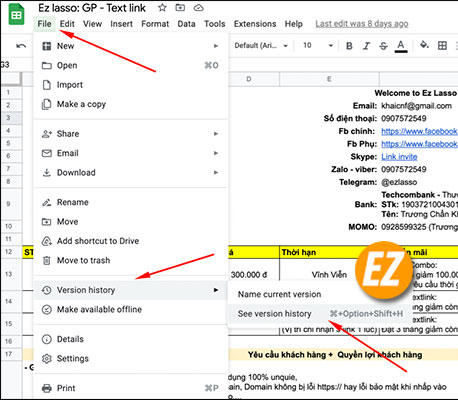
Cách 2: Bạn hãy chọn dòng đã chỉnh sửa và lúc xx/xx xx:xx PM như hình dưới đây.

Cách 3: Bạn hãy sử tổ hợp phím tắt mang tên là CTRL + ALT + SHIFT + H
Bước 2: Ngay lập tức giao diện của bảng tính Google Sheet sẽ được thay đổi. Có thêm một popup bên tay phải mang tên là Lịch Sử chỉnh sửa.
Ở mục này bạn có thể xem đâu là phiên bản hiện tại và phiên bản đã được thay đổi kèm theo các tiền tốt giúp người dùng biết được:

- Thời gian thay đổi mấy giờ ngày bao nhiêu
- Ai là người thay đổi
- Màu sắc các ô đã được người thay đổi là màu gì?
Bước 3: bạn hãy chọn đúng phiên bản mà bạn muốn kiểm tra lịch sử thay đổi. Và chờ từ 10s -> 1 phút để hệ thống kịp xử lý nhé.
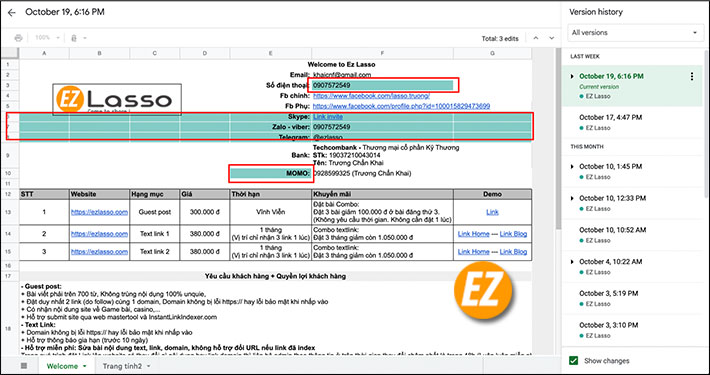
Khi này phần còn lại của cửa sổ hiện lên bảng tính ở thời gian đó và những ô được tô màu định dạng người nào đó đã sửa đổi ô.
Xem thêm các thủ thuật Excel khác:
- Vẽ biểu đồ trong Excel 2010 2013 2016
- Hàm Averageifs trong Excel giúp bạn tính trung bình theo điều kiện
Hướng dẫn khôi phục phiên bản trước đó
Với tính năng xem lịch sử chỉnh sửa trên Google Sheet bạn còn có thể sử dụng 2 tính năng nhỏ của hệ thông nữa. Bn chỉ việc thực hiện lại từ bước 1 tới bước 2 trên đây và chọn đúng phiên bản bạn muốn khôi phục lại. Bạn hãy chọn vào mục KHôi phục phiên bản này ở button phía trên nhé.

Ngay lập tức bản tính của bạn sẽ được quay lại phiên bản mà bạn muốn nhé
Hướng dẫn đặt tên mặc định cho phiên bản và tạo bản sao
Cũng tương tự như trên bạn hãy chọn một phiên bản mà bạn muốn đặt tên mặc định và chọn vào icon dấu 3 chấm bên cạnh phiên bản bạn cần đặt tên.
KHi này một danh sách lựa chọn hiện lên bạn có thể lựa chọn như sau:
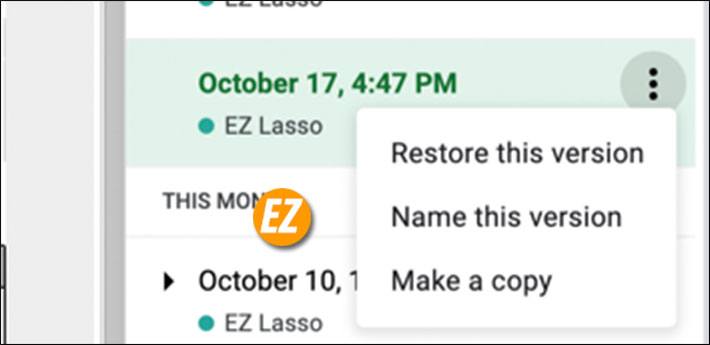
Nếu bạn chọn Đặt tên cho phiên bản lúc này bạn muốn thay đổi như thế nào cũng được
Nếu bạn chọn tạo bản sao: một pop-up khác được hiện lên việc bây giờ bạn hãy đặt tên Trang tính và chọn Folder lưu lại trên Drive và chọn MAke a copy để tạo ra một bảng sao nhé

Hướng dẫn thoát khỏi trình xem lịch sử chỉnh sửa trên Google Sheet
Khi bạn đã kiểm tra xong các phiên bản chỉnh sửa của trên Google Sheet và muốn thoát ra thì lúc này bạn hãy nhấp vào icon mũi tên trỏ ra ngoài trên thanh công cụ nhé.
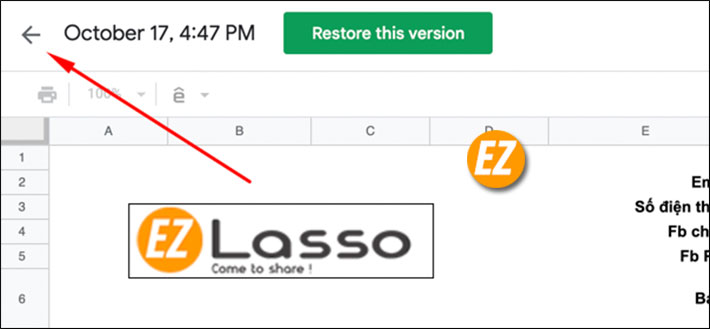
Trên đây là cách xem lịch sử chỉnh sửa trên Google Sheet nhé. Với những tính năng này giúp bạn có rất nhiều khoản cần kiểm tra những sai số trong bản tính nhé, Chúc các bạn thành công và đồng hành với các bài viết của Ez lasso nhé







